Определяем видеокарту, процессор и ОЗУ на своем ПК или ноутбуке
Если вы не знаете характеристики своего ПК или ноутбука, то это краткое руководство поможет вам. Мы рассматриваем только системы на ОС Windows. В случае с Mac просто откройте инструкцию и проверьте, из чего состоит ваша модель.
Не теряя времени, давайте сразу приступим.
Самый простой способ в 4 шага:
1. Нажмите на клавиатуре кнопку со значком Windows
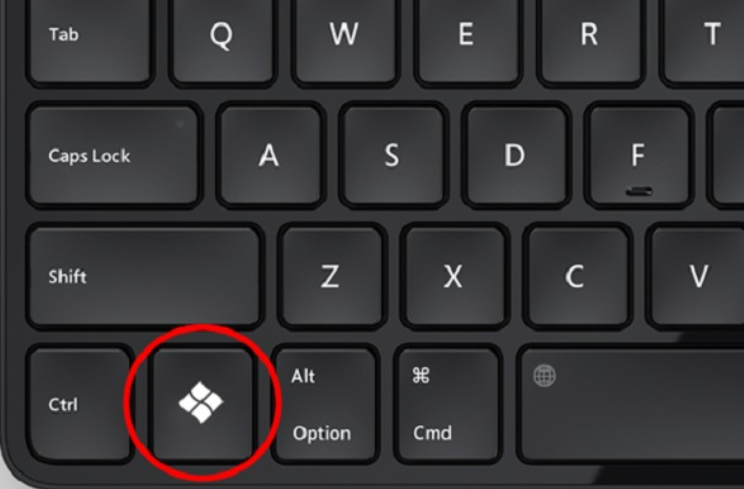
2. Наберите dxdiag и нажмите Enter
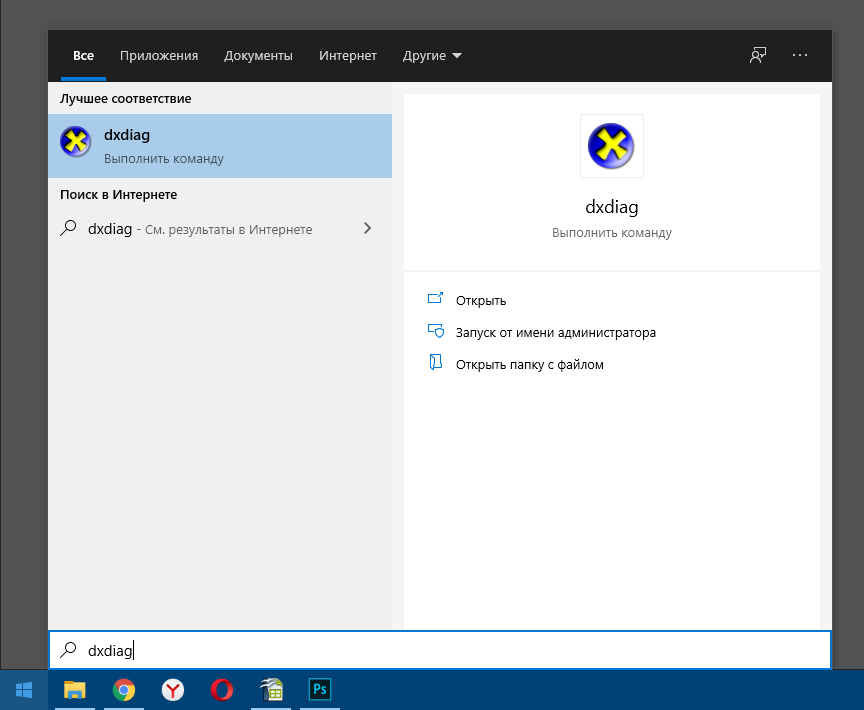
3. Подождите пока программа соберет данные. Откроется окно, в котором вы увидите название своего процессора, количество оперативной памяти (ОЗУ) в мегабайтах (1000 Мб = 1 Гб, то есть 8192 Мб это 8 Гб), версию операционной системы и другие данные.
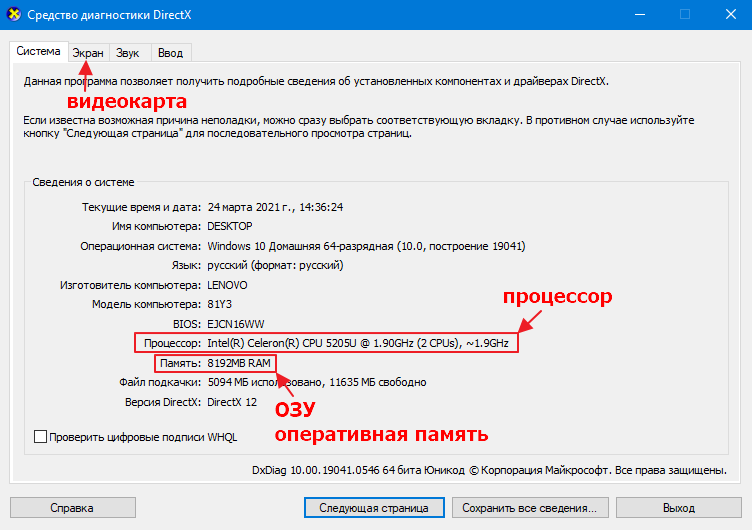
4. Теперь перейдите на вкладку Экран или Монитор 1 (если подключено несколько мониторов), чтобы узнать, какая у вас установлена видеокарта.
- На ноутбуках вы можете увидеть общее название GPU. Например, для мобильных процессоров Intel используется Intel UHD Graphics. Вы также можете идентифицировать графическую систему Intel с помощью утилиты. В случае, если у вас используется видеокарта AMD, то способы её определения можно проверить здесь.

- На настольных ПК и некоторых ноутбуках вы сразу получите полное название видеокарты.
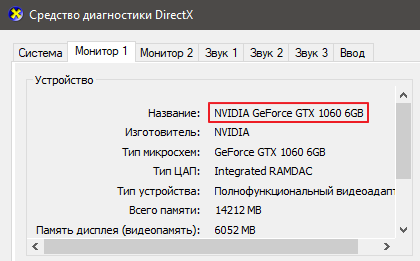
Вот и всё. Теперь вы знаете характеристики своего ноутбука или ПК.
Если вы хотите получить больше информации, то скачайте программу CPU-Z с официального сайта.
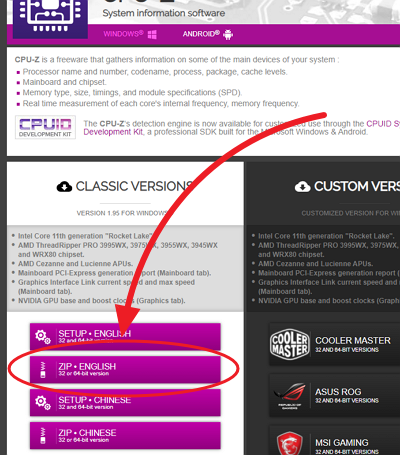
Распакуйте скаченный архив и запустите cpuz_x32.exe или cpuz_x64.exe. Подождите пока программа соберет данные. Вы получите сведения о процессоре на вкладке CPU, сведения об оперативной памяти на вкладке Memory и сведения о видеокарте на вкладке Graphics.
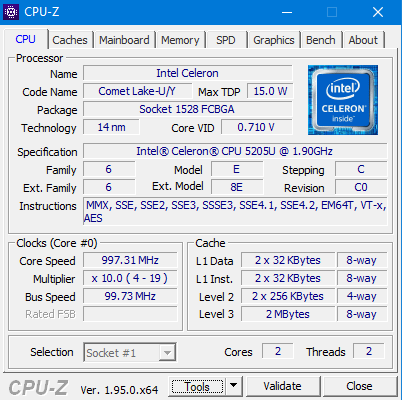
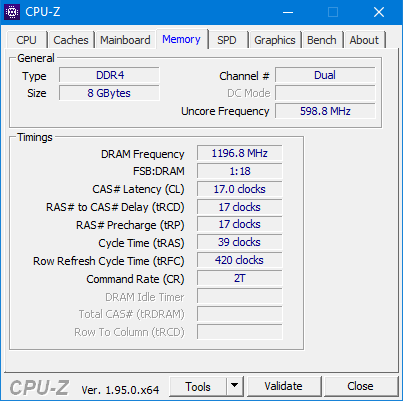
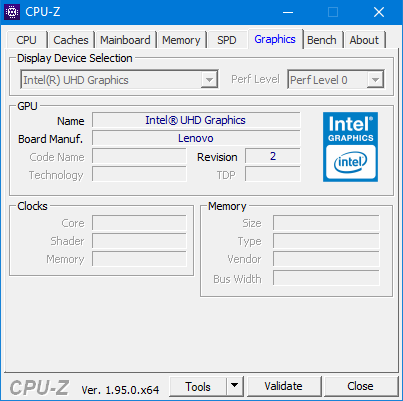
Теперь давайте проверим, подходит ли наш ноутбук под системные требования игры Ведьмак 3.
Находим наш процессор, введя часть названия в поле Процессор:
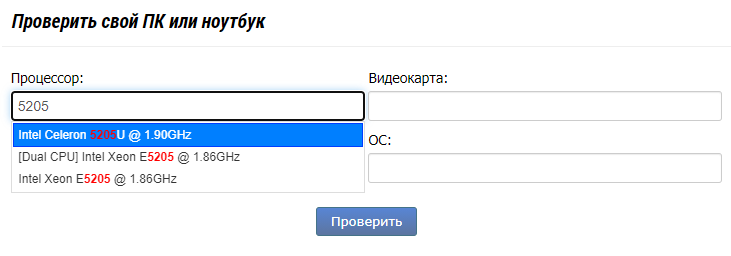
Находим нашу видеокарту, введя часть названия в поле Видеокарта:
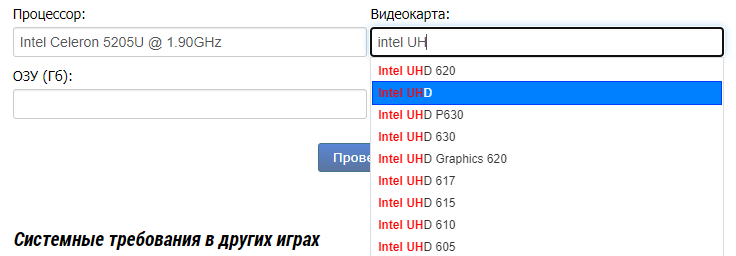
Вводим значения ОЗУ, ОС в соответствующие поля и жмем проверить:
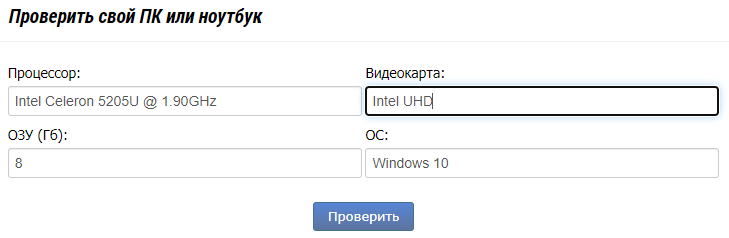
Жаль, но наш ноутбук слишком слаб для этой игры :(
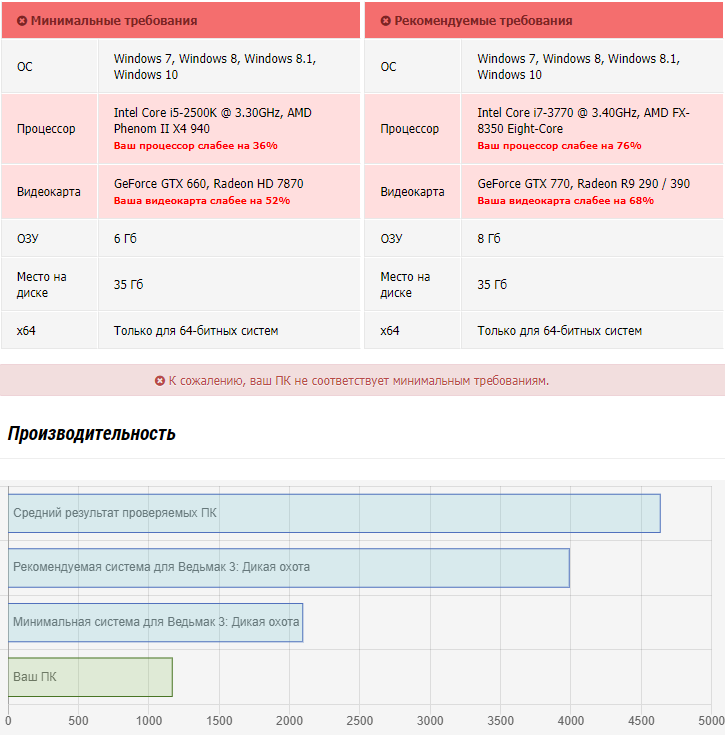



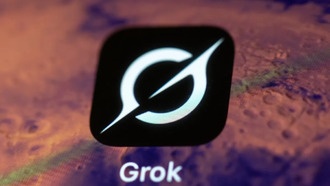



0 комментариев